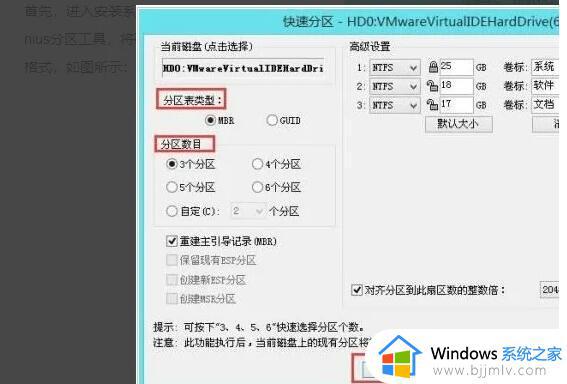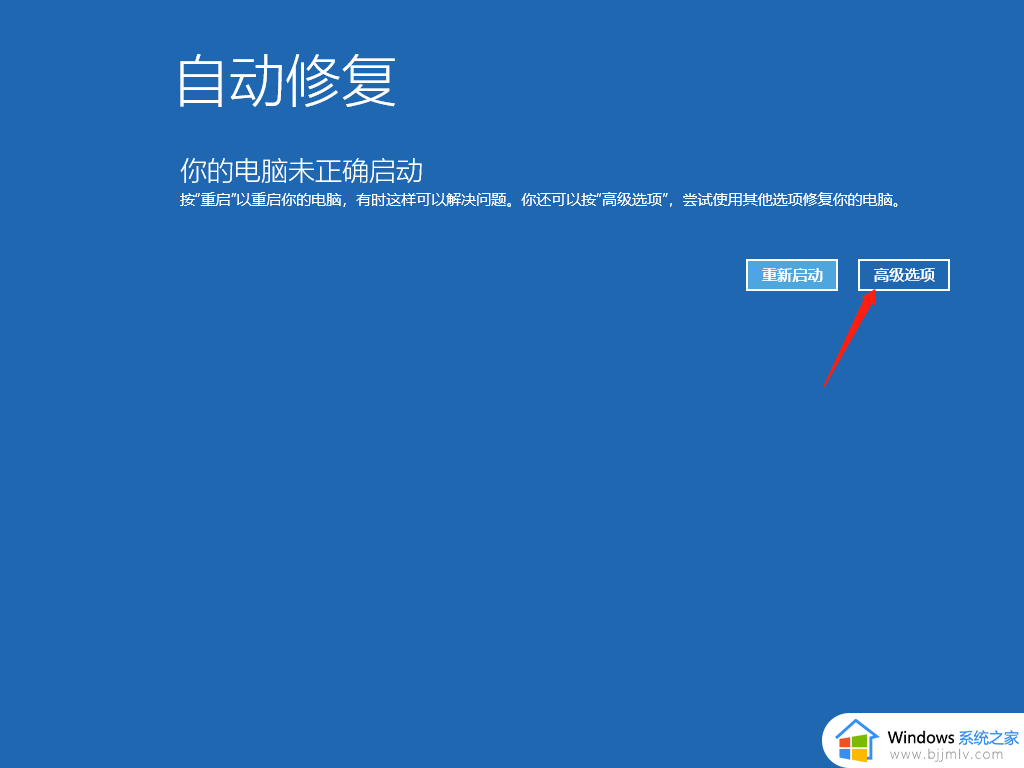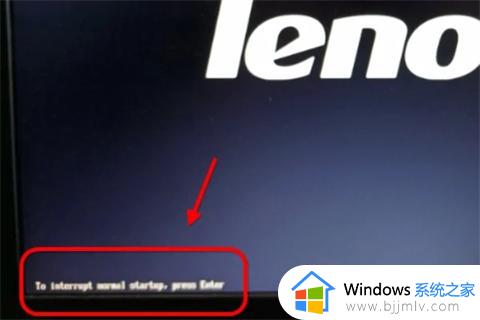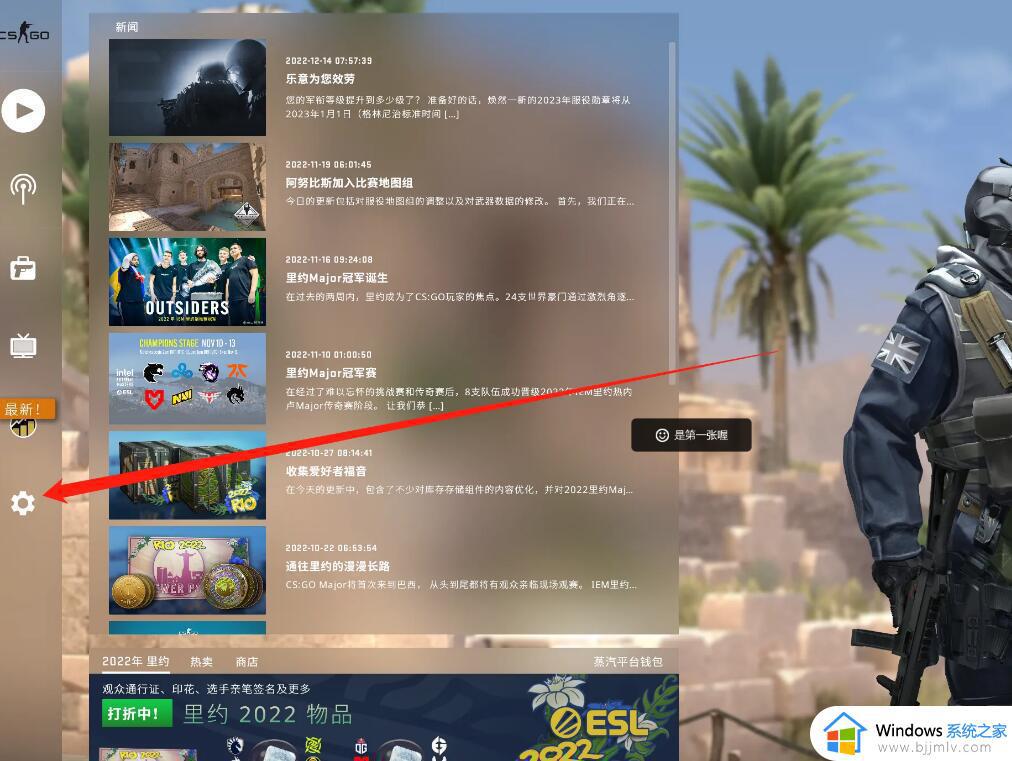联想笔记本显示屏抖动怎么办 联想笔记本显示屏抖动闪烁如何解决
有不少用户在使用联想笔记本电脑的时候,反映说碰到了这样一个现象,就是显示屏出现抖动闪烁的情况,看着非常不舒服,影响了正常使用,很多人不懂该如何解决,那么联想笔记本显示屏抖动怎么办呢?接下来就给大家介绍一下联想笔记本显示屏抖动闪烁的详细解决方法。
导致原因:
1、电脑安装了一些程序或者软件安装不完整,导致程序无法正常运行。
这种情况可能是由于程序安装不完整导致,查看是否安装了 Windows安装文件。如果没有安装完成,你可以直接点击右上角的“开始”菜单或者是“开始”菜单,然后在“运行”菜单点击“程序”下载软件。
2、电脑使用时间长了,软件本身也会出现一些问题,导致电脑屏幕闪烁不停抖动。
这类问题主要是由于电脑软件过多,而电脑本身就存在一些老旧软件,那么在运行软件的时候,就会出现各种程序不兼容甚至冲突。还有一种可能是系统更新不及时导致出现一些不兼容或冲突等现象。
3、电脑使用时遇到一些恶劣环境,比如雷电4,电脑可能会因为电脑内出现一些小故障导致电脑屏幕闪烁。
如果是因为电脑内的电路板损坏导致,如果是雷电4造成的,我们可以先关闭电脑,然后再查看电脑电路板是否损坏。
解决方法:
1、升级显卡驱动,访问联想官方驱动支持频道,点击“驱动下载专区”。
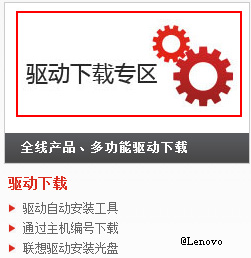
2、在通过主机编号或机型查询驱动中输入相关信息如:Y480,然后系统将会自动检索出对应的数据。可点击检索后的“[Idea 机型]IdeapadY480”。如下图所示:
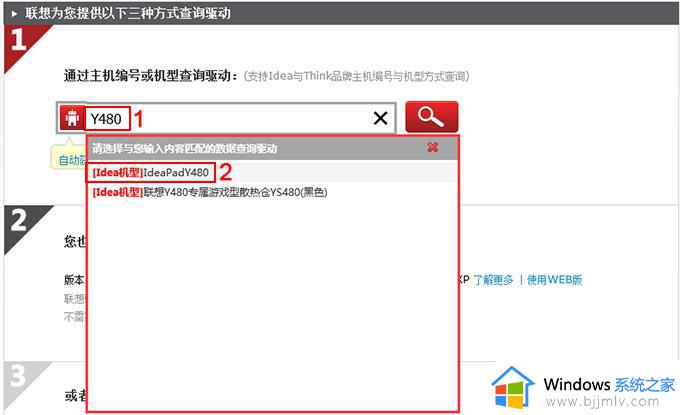
提醒:自动检索的呈现速度和网络速度有关系。
3、 在操作系统后选择当前主机运行的操作系统版本,如:Windows 7 64-bit。如下图所示:
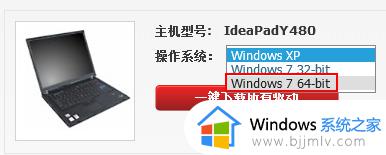
4 、然后展开“显卡”,根据主机实际的显卡厂商选择并点击如下图所示的“下载“。
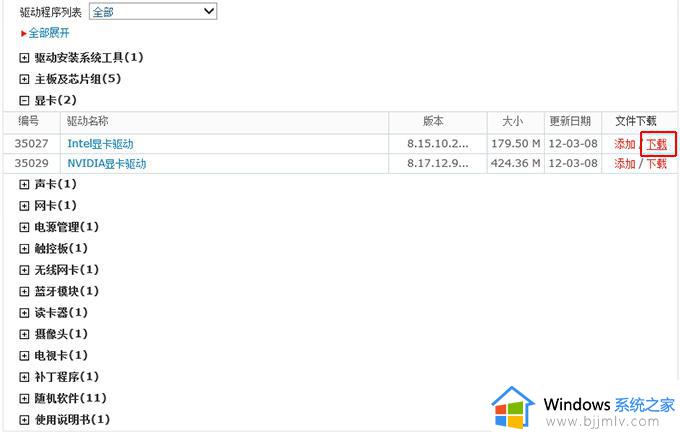
5 、然后根据实际情况,将下载回来的显卡驱动解压并安装,安装后需要重新启动主机观察故障是否排除?
6、禁用 AMD 显卡的 PowerPlay 省电功能
通过 AMD 显卡控制面板,找到并禁用 AMD 显卡的 PowerPlay 省电功能,设置完毕后重新启动计算机测试,观察故障是否排除。
7、桌面空白处点击鼠标右键,在弹出菜单中选择“显示卡属性”。如下图所示:

提醒:不同显卡驱动版本命名不同,如: AMD Catalyst Control Center
8、在弹出的显卡控制面板窗口,点击电源选项下的“PowerPlay”。
9、 取消勾选“启用 PowerPlay”选项后点击“应用(A)”按钮。
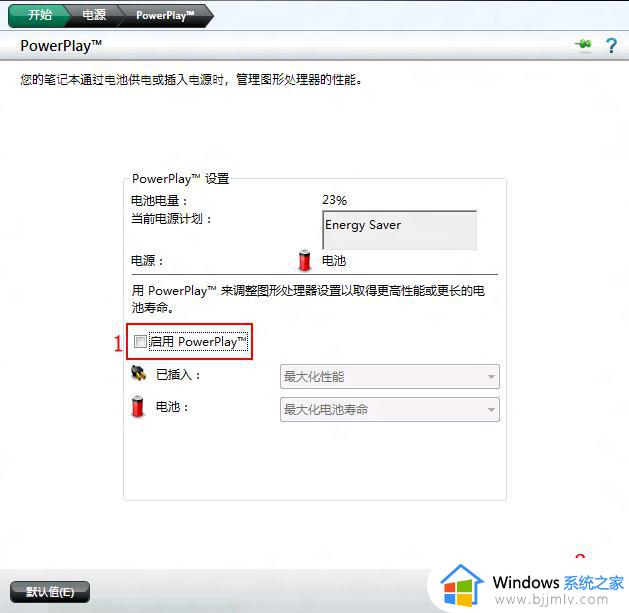
10、设置完毕后,重新启动主机,观察故障是否排除。
提示:不过在这里小编建议大家,如果自己遇到电脑屏幕闪烁不停抖动现象的话,要及时找专业人士帮忙解决。
以上就是联想笔记本显示屏抖动的详细解决方法, 有遇到这样情况的用户们可以参考上面的方法步骤来进行解决,希望帮助到大家。